Καταργήστε το αρχείο appinfo.vdf όταν αντιμετωπίζετε αυτό το πρόβλημα της εφαρμογής Steam
- Το σφάλμα μη διαθεσιμότητας ρύθμισης παραμέτρων Steam παρουσιάζεται κατά την εγκατάσταση ενός παιχνιδιού και μερικές φορές κατά τη διάρκεια ενημερώσεων.
- Ζητήματα όπως το κατεστραμμένο αρχείο Steam appinfo.vdf και τα σφάλματα εφαρμογής Steam ενδέχεται να ευθύνονται για το σφάλμα.
- Επιλύστε το σφάλμα διαγράφοντας το αρχείο appinfo.vdf από τον κατάλογο εγκατάστασης του Steam.
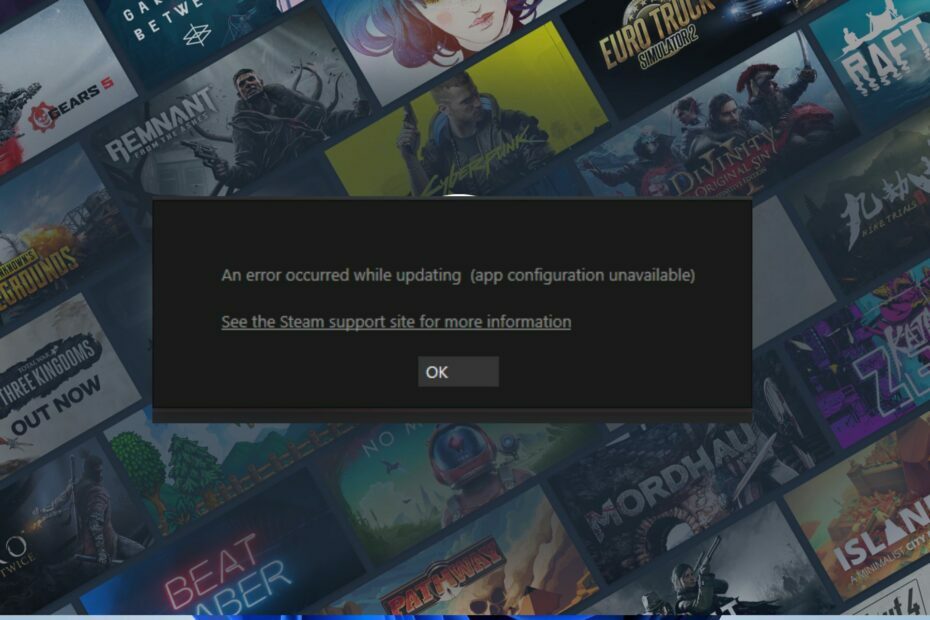
ΧΕΓΚΑΤΑΣΤΑΣΗ ΚΑΝΟΝΤΑΣ ΚΛΙΚ ΣΤΟ ΑΡΧΕΙΟ ΛΗΨΗΣ
- Κατεβάστε το DriverFix (επαληθευμένο αρχείο λήψης).
- Κάντε κλικ Εναρξη σάρωσης για να βρείτε όλα τα προβληματικά προγράμματα οδήγησης.
- Κάντε κλικ Ενημέρωση προγραμμάτων οδήγησης για να αποκτήσετε νέες εκδόσεις και να αποφύγετε δυσλειτουργίες του συστήματος.
- Έγινε λήψη του DriverFix από 0 αναγνώστες αυτόν τον μήνα.
Αρκετοί χρήστες έχουν παραπονεθεί για το σφάλμα μη διαθεσιμότητας στη διαμόρφωση της εφαρμογής Steam που εμφανίστηκε κατά την εγκατάσταση ή την κυκλοφορία του παιχνιδιού. Το σφάλμα εμποδίζει τους χρήστες να εγκαταστήσουν το παιχνίδι και μερικές φορές μπορεί να προκύψει κατά τη διάρκεια ενημερώσεων. Ωστόσο, αυτός ο οδηγός θα συζητήσει τα βήματα για την επίλυση του προβλήματος στον υπολογιστή σας.
Εναλλακτικά, μπορείτε να διαβάσετε το άρθρο μας σχετικά με τρόπους διόρθωσης Διακοπή και έναρξη λήψης Steam στα Windows 11.
Γιατί δεν είναι διαθέσιμη η διαμόρφωση της εφαρμογής Steam;
Πολλοί παράγοντες μπορεί να ευθύνονται για το μήνυμα σφάλματος Παρουσιάστηκε σφάλμα κατά την εγκατάσταση… (έλλειψη διαμόρφωσης εφαρμογής) κατά την εγκατάσταση ή την ενημέρωση. Εδώ είναι μερικά από τα εξέχοντα:
- Κατεστραμμένο αρχείο Steam appinfo.vdf – Έτσι, μπορείτε να αντιμετωπίσετε το σφάλμα μη διαθέσιμης διαμόρφωσης της εφαρμογής Steam, εάν το πρόγραμμα εγκατάστασης δεν μπορεί να έχει πρόσβαση στο αρχείο appinfo.vdf επειδή έχει καταστραφεί.
- Σφάλματα εφαρμογής Steam – Τα σφάλματα Steam μπορούν να εισέλθουν στο σύστημα εάν η εφαρμογή δεν ενημερωθεί. Επίσης, η εγκατάσταση μιας ελαττωματικής ενημέρωσης Steam μπορεί να προκαλέσει προβλήματα κατά την εκκίνηση των παιχνιδιών Steam ή σφάλματα κατά την εγκατάσταση.
Αυτοί οι παράγοντες μπορεί να διαφέρουν σε διαφορετικούς υπολογιστές ανάλογα με τις περιστάσεις. Ανεξάρτητα από αυτό, θα λάβουμε λεπτομερή βήματα για να διορθώσουμε το σφάλμα και να λειτουργήσει το Steam.
Πώς μπορώ να διορθώσω τη μη διαθέσιμη διαμόρφωση της εφαρμογής Steam;
Πριν δοκιμάσετε τυχόν προχωρημένα βήματα, πραγματοποιήστε τους ακόλουθους προκαταρκτικούς ελέγχους:
- Κάντε επανεκκίνηση του υπολογιστή σας – Η επανεκκίνηση του υπολογιστή είναι ο πιο γρήγορος τρόπος για να διορθώσετε προσωρινά προβλήματα που επηρεάζουν την εφαρμογή Steam και να ανανεώσετε άλλα στοιχεία του συστήματος.
- Ενημερώστε το Steam – Θα πρέπει να προσπαθήσετε να ενημερώσετε την εφαρμογή πελάτη Steam, καθώς αυτό μπορεί επίσης να διορθώσει το σφάλμα. Επίσης, διαβάστε πώς να το διορθώσετε Οι λήψεις ενημέρωσης Steam κόλλησαν ή δεν πραγματοποιήθηκαν λήψη.
- Εγκαταστήστε ξανά το παιχνίδι – Ορισμένοι χρήστες ισχυρίζονται ότι η απεγκατάσταση και η επανεγκατάσταση του παιχνιδιού διόρθωσε το σφάλμα. Επίσης, φροντίστε να επανεκκινήσετε τον υπολογιστή σας μετά την εκτέλεση αυτής της διαδικασίας.
- Εγκαταστήστε δύο παιχνίδια ταυτόχρονα – Υπάρχουν αναφορές ότι η εγκατάσταση δύο παιχνιδιών από το ίδιο franchise διόρθωσε ταυτόχρονα το σφάλμα για ορισμένους χρήστες.
Εάν δεν μπορείτε να αντιμετωπίσετε το σφάλμα εγκατάστασης Steam, προχωρήστε με τις παρακάτω διορθώσεις:
1. Καταργήστε το αρχείο appinfo.vdf
- Εξασφαλίστε το Ατμός η εφαρμογή δεν εκτελείται. Πάτα το Windows + μι κλειδί για άνοιγμα Εξερεύνηση αρχείων.
- μεταβείτε στο Εγκατάσταση ατμού Ευρετήριο:
C:\Program Files (x86)\Steam\appcache\appinfo.vdf
- Εντοπίστε το appinfo.vdf αρχείο, κάντε δεξί κλικ και επιλέξτε Διαγράφω από το αναπτυσσόμενο μενού.

- Επιβεβαιώστε τυχόν προτροπές που ρωτούν εάν θέλετε να διαγράψετε το αρχείο.
- Εκκινήστε το Steam στον υπολογιστή σας.
Κατά την εκκίνηση του Steam, πραγματοποιεί σάρωση για το αρχείο διαμόρφωσης appinfo.vdf. Εάν δεν μπορεί να βρει το αρχείο στο σύστημα, το αναδημιουργεί στη διαδικασία και γράφει ένα νέο.
2. Εκτελέστε το πρόγραμμα-πελάτη Steam ως διαχειριστής
- Κάντε δεξί κλικ στο Πελάτης Steam εικονίδιο στην επιφάνεια εργασίας σας και επιλέξτε Ιδιότητες από το αναπτυσσόμενο μενού.

- Στο παράθυρο ιδιοτήτων Steam, μεταβείτε στο Συμβατότητα και επιλέξτε το πλαίσιο για Εκτελέστε αυτό το πρόγραμμα ως διαχειριστήςκαι μετά κάντε κλικ Εντάξει.

- Επανεκκινήστε τον υπολογιστή σας και εκκινήστε το Steam για να δείτε εάν το πρόβλημα παραμένει.
Η εκτέλεση του Steam ως διαχειριστής μπορεί να επιλύσει τυχόν προβλήματα αδειών που επηρεάζουν την απόδοσή του. Ελέγξτε τον οδηγό μας σχετικά με το τι πρέπει να κάνετε εάν το κάνετε δεν είναι δυνατή η εκτέλεση εφαρμογών ως διαχειριστής στον υπολογιστή σας.
- Κλειδωμένη κοινόχρηστη βιβλιοθήκη Steam: 3 τρόποι για να το διορθώσετε
- Διόρθωση: Η απάντησή σας στο CAPTCHA φαίνεται να μην είναι έγκυρη
Επιπλέον, μπορείτε να διαβάσετε το άρθρο μας σχετικά με το πώς να διορθώσετε μόνιμα το αργή ταχύτητα λήψης στο Steam.
Επίσης, έχουμε έναν λεπτομερή οδηγό για ορισμένες μεθόδους για διακοπή του ανοίγματος του Steam κατά την εκκίνηση στα Windows 11.
Εάν έχετε περαιτέρω ερωτήσεις ή προτάσεις, αφήστε τις στην παρακάτω ενότητα σχολίων.
Έχετε ακόμα προβλήματα; Διορθώστε τα με αυτό το εργαλείο:
ΕΥΓΕΝΙΚΗ ΧΟΡΗΓΙΑ
Ορισμένα ζητήματα που σχετίζονται με το πρόγραμμα οδήγησης μπορούν να επιλυθούν πιο γρήγορα χρησιμοποιώντας ένα ειδικό εργαλείο. Εάν εξακολουθείτε να αντιμετωπίζετε προβλήματα με τα προγράμματα οδήγησης, απλώς πραγματοποιήστε λήψη DriverFix και να το θέσετε σε λειτουργία με λίγα κλικ. Μετά από αυτό, αφήστε το να αναλάβει και διορθώστε όλα τα λάθη σας σε χρόνο μηδέν!


